Создание фермы SharePoint 2013 для обновления с переподключением баз данных
ОБЛАСТЬ ПРИМЕНЕНИЯ: 2013
2013  2016
2016  2019
2019  Subscription Edition
Subscription Edition  SharePoint в Microsoft 365
SharePoint в Microsoft 365
При обновлении продуктов SharePoint 2010 до SharePoint 2013 необходимо использовать обновление с подключением базы данных. Это означает, что обновляется только содержимое среды, а не параметры конфигурации. Перед обновлением содержимого необходимо настроить новый сервер или ферму серверов с помощью SharePoint 2013. В этой статье перечислены элементы, которые требуется настроить при создании такой новой среды.
Этап 1 процесса обновления. Создание фермы SharePoint 2013
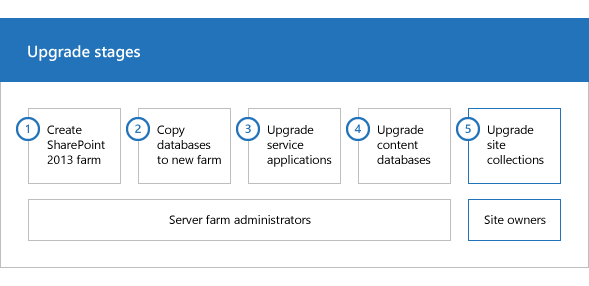
| Это первый этап процесса обновления данных и сайтов продуктов SharePoint 2010 до SharePoint 2013. Процесс включает следующие этапы, которые следует выполнять по порядку: Создание фермы SharePoint 2013 для обновления подключения базы данных (этот этап) Копирование баз данных в новую ферму для обновления до SharePoint 2013Обновите приложения-службы До SharePoint 2013Обновите базы данных контента с SharePoint 2010 до SharePoint 2013Обновите семейство веб-сайтов до SharePoint 2013Обзор всего процесса, См. статью Обзор процесса обновления с SharePoint 2010 до SharePoint 2013 и модель процесса обновления Скачать модель процесса обновления. |
Важно!
Хотя эта статья относится как к SharePoint Foundation 2013, так и к SharePoint 2013, следующие разделы применяются только к SharePoint 2013: > В этом разделе объясняется, как экспортировать ключ шифрования для приложения службы профилей пользователей. > В этом разделе объясняется, как настроить приложения-службы, за исключением приложения службы подключения к бизнес-данным, которое применяется к SharePoint Foundation 2013 и SharePoint 2013.
Посмотрите видео "Обновление SharePoint 2013: этап 1"
Подготовка к работе
Перед созданием фермы SharePoint 2013 просмотрите следующие сведения и выполните рекомендуемые действия.
Убедитесь, что используемое оборудование и программное обеспечение соответствует требованиям, изложенным в статье Hardware and software requirements for SharePoint 2013.
Убедитесь, что вы правильно спланировали логическую и физическую архитектуру для поддержки функций и функций, необходимых в ферме SharePoint 2013.
Подготовьтесь к настройке требуемых учетных записей с использованием соответствующих разрешений. Подробные сведения см. в разделе Начальное развертывание учетных записей администраторов и служб в SharePoint Server.
Сбор информации и параметров
Перед началом обновления необходимо собрать сведения и параметры существующей среды. Прежде чем приступить к созданию среды SharePoint 2013, необходимо знать, что находится в вашей среде Продуктов SharePoint 2010. Соберите следующие данные:
Альтернативные сопоставления доступа
Используемые поставщики и режимы проверки подлинности
Шаблоны квот
Управляемые пути
Параметры управления средствами самостоятельного создания сайтов
Параметры входящей и исходящей электронной почты
Настройки
Кроме того, необходимо отключить или удалить службы или компоненты в среде Продуктов SharePoint 2010, которые могут привести к ошибкам в процессе обновления. Следующие службы и компоненты следует удалить или остановить перед резервным копированием баз данных.
Веб-аналитика Архитектура приложения службы Web Analytics отличается в продуктах SharePoint 2010. Наличие сведений Веб-аналитики SharePoint Server 2010 в базах данных контента может привести к ошибке во время обновления. Остановите приложение-службу Web Analytics перед резервным копированием баз данных контента. Функции и веб-части из Веб-аналитики в SharePoint Server 2010 не будут существовать в SharePoint 2013 даже для семейства веб-сайтов в режиме 2010 года. Удалите все веб-части или компоненты Web Analytics из семейств веб-сайтов SharePoint Server 2010 перед обновлением.
Дополнительные сведения об этом изменении службы Web Analytics см. в статье Changes from SharePoint 2010 to SharePoint 2013.
Широковещательные сайты PowerPoint Office Online был преобразован в отдельный серверный продукт, Office Online Server, который может обслуживать несколько ферм SharePoint для просмотра и редактирования документов. Из-за этого изменения сайты широковещательной трансляции PowerPoint не могут быть обновлены до SharePoint 2013. Дополнительные сведения об установке и использовании Office Online Server с SharePoint 2013 см. в статье Развертывание office веб-приложения (установленный в продуктах SharePoint 2010).
Запись парольной фразы для приложения-службы Служба Secure Store
Приложение службы Secure Store использует парольную фразу для шифрования информации. Вы должны знать, что это за парольная фраза, чтобы использовать ее в новой среде. В противном случае у вас не будет доступа к информации в Secure Store. Если парольная фраза не известна, можно обновить ключ, а затем создать резервную копию базы данных Secure Store. Дополнительные сведения см. в разделе Работа с ключами шифрования.
Экспорт ключа шифрования для приложения-службы профилей пользователей
Приложению-службе профилей пользователей необходим ключ шифрования, который хранится отдельно от базы данных и требуется в случае обновления базы данных синхронизации профилей пользователей. Необходимо экспортировать ключ шифрования сервера интеграции удостоверений Майкрософт (MIIS) из среды SharePoint Server 2010. Экспортированный ключ будет импортирован в среду SharePoint 2013 после обновления баз данных приложения службы профилей пользователей. По умолчанию ключ находится на сервере под управлением SharePoint Server 2010, на котором размещаются службы Microsoft Forefront Identity Manager в следующем каталоге: <корневой диск> каталога\Program Files\Microsoft Office Servers\14.0\Synchronization Service\Bin.
Важно!
Этот раздел относится только к SharePoint 2013, но не к SharePoint Foundation 2013.
Экспорт ключа шифрования для приложения-службы профилей пользователей
Убедитесь в наличии следующих видов членства.
- Группа "Администраторы" сервера, на котором выполняется команда.
Откройте окно командной строки и перейдите в следующую папку:
%Program Files%\Microsoft Office Servers\14.0\Synchronization Service\Bin\
Чтобы экспортировать ключ, введите в командной строке следующую команду и нажмите клавишу ВВОД:
miiskmu.exeВ мастере Microsoft Identity Integration Server Key Management Utility убедитесь, что выбран параметр Экспортировать ключ и нажмите кнопку Далее.
В поле Имя учетной записи введите имя учетной записи администратора фермы.
В поле Пароль введите пароль для учетной записи администратора фермы.
В поле Домен введите домен, в котором размещена учетная запись администратора фермы, и нажмите кнопку Далее.
В поле Укажите имя и расположение файла экспорта введите путь и имя файла экспортированного ключа или нажмите кнопку "Обзор" и выберите путь и имя файла экспортированного ключа, а затем нажмите кнопку Далее.
Ключ экспортируется как BIN-файл.
Проверьте данные и нажмите кнопку Готово.
Появится сообщение об успешном экспорте ключа.
Нажмите кнопку Закрыть, чтобы закрыть средство Microsoft Identity Integration Server Key Management Utility.
Установка SharePoint 2013 в новой среде
Перед обновлением баз данных необходимо использовать SharePoint 2013 для настройки нового сервера или фермы серверов. Первым шагом при создании новой среды является установка SharePoint 2013 или SharePoint Foundation 2013 и настройка нового сервера или фермы серверов. Необходимо выполнить следующие действия.
Запустите средство Средство подготовки продуктов Microsoft SharePoint, чтобы установить все требуемое программное обеспечение.
Запустите программу установки, чтобы установить продукт.
Установите все языковые пакеты, требуемые в среде.
Примечание.
Дополнительные сведения об установке доступных языковых пакетов см. в статье Установка или удаление языковых пакетов для SharePoint 2013.
Запустите мастер Мастер настройки продуктов SharePoint, чтобы настроить сервер или серверы.
Важно!
Некоторые приложения-службы можно обновить с использованием метода обновления баз данных приложений-служб. Если вы хотите применить этот подход, не используйте мастер конфигурации фермы для настройки приложений-служб для новой фермы.
Пошаговые инструкции по выполнению этих задач см. в статье Установка для SharePoint 2013.
Настройка приложений-служб
Необходимо создать приложения-службы в новой ферме перед обновлением баз данных контента. Существует несколько приложений-служб, которые можно обновить с SharePoint 2010 Products до SharePoint 2013. В разделе Установка для SharePoint 2013 описано, как использовать мастер настройки фермы для включения всех приложений-служб. Однако вам не следует использовать мастер настройки фермы для включения тех приложений-служб, которые вы хотите обновить.
Следующие приложения-службы поддерживают обновление путем обновления баз данных службы:
Служба подключения к бизнес-данным
Служба управляемых метаданных
службы PerformancePoint Services;
Поиск
Служба Secure Store
Служба профилей пользователей
Общие сведения об обновлении этих приложений-служб см. в статье Обзор обновления служб с SharePoint 2010 до SharePoint Server 2013. Действия, которые необходимо выполнить для обновления этих баз данных приложений-служб, включены в раздел Обновление приложений-служб до SharePoint 2013 .
Следующие службы в SharePoint 2013 также требуют дополнительных действий для включения и настройки при обновлении:
Службы Excel
Эти службы можно включить с помощью мастера настройки фермы, но необходимо воссоздать все доверительные подключения к данным. Дополнительные сведения см. в статье Configure Excel Services in SharePoint.
InfoPath Forms Service
Эта служба не является частью мастера настройки фермы. Чтобы использовать эту службу, используйте ссылку Настроить InfoPath Forms Services на странице Общие параметры приложения в центре администрирования, чтобы настроить ее. Чтобы продолжить использовать шаблоны форм из предыдущей среды, экспортируйте все развернутые администратором шаблоны форм (XSN-файлы) и файлы подключения к данным (UDCX-файлы) из среды SharePoint Server 2010, а затем импортируйте их в новую среду SharePoint 2013. Дополнительные сведения см. в статье Настройка InfoPath Forms Services (SharePoint Server 2010)
Office Web Apps
Office Online Server — это новый автономный серверный продукт, который предоставляет Office в Интернете функции в частной сети. Вы устанавливаете и управляете им отдельно от SharePoint 2013. Его нельзя установить на том же сервере или экземпляре виртуальной машины, что и SharePoint 2013. Дополнительные сведения см. в статье Deploy Office Web Apps Server 2013.
Настройка параметров фермы
Следующий шаг в создании новой среды — применение общих параметров фермы. Необходимо вручную повторно применить параметры конфигурации из фермы продуктов SharePoint 2010, например следующие:
Параметры входящей и исходящей электронной почты
Дополнительные сведения см. в разделах Настройка входящей электронной почты для фермы SharePoint Server и Настройка исходящей электронной почты для фермы SharePoint Server.
Все параметры безопасности и разрешений на уровне фермы, такие как добавление учетных записей пользователей или групп в группу администраторов фермы.
Заблокированные типы файлов
Дополнительные сведения см. в разделе Типы файлов, которые не могут быть добавлены в список или библиотеку.
Также нужно настроить все новые параметры на уровне фермы, которые требуется использовать, такие как нижеперечисленные.
Служба сбора данных об использовании и исправности
Дополнительные сведения см. в разделе Configure usage and health data collection in SharePoint Server.
Сбор данных диагностики
в статье Настройка журнала ведения диагностики в SharePoint Server.
Параметры и расписания заданий таймера
Важно!
Если вы отключили задание таймера автоматической очистки рабочего процесса в среде Продуктов SharePoint 2010, убедитесь, что вы также отключили это задание таймера в новой среде. Если это задание таймера включено в новой среде и отключено в среде Продукты SharePoint 2010, при обновлении могут быть потеряны связи рабочих процессов. Дополнительные сведения об этом задании таймера см. в разделеОтключение сохранения журнала рабочих процессов (SharePoint Server 2010)Отключение сохранения журнала рабочих процессов (SharePoint Server 2010).
В случае стандартной установки следующим этапом должно было бы быть создание веб-приложений. Однако при обновлении веб-приложения будут созданы позднее — после обновления баз данных приложений-служб. Дополнительные сведения см. в статье Создание веб-приложений.
| Это первый этап процесса обновления данных и сайтов продуктов SharePoint 2010 до SharePoint 2013. Следующий этап: Copy databases to the new farm for upgrade to SharePoint 2013 Обзор всего процесса см. в статье Обзор процесса обновления с SharePoint 2010 до SharePoint 2013. |
См. также
Другие ресурсы
Контрольный список для обновления с переподключением баз данных (SharePoint 2013)
Обновление ферм с общими службами (родительской и дочерней ферм) до SharePoint 2013
Тестирование и устранение неполадок обновления до SharePoint 2013